发布时间:2024-04-17 14:34:39 来源:转转大师 阅读量:925
跳过文章,直接PPT转PDF在线转换免费>> AI摘要
AI摘要本文介绍了三种将PPT转换为PDF的方法。首先,可以使用Microsoft PowerPoint的内置功能,打开软件并加载PPT文件后,依次点击“文件”、“另存为”,选择保存类型为“PDF”,最后保存即可。其次,对于没有安装PowerPoint的用户,可以选择使用在线转换工具,如转转大师,上传PPT文件后进行转换,完成后下载即可。注意确保网络环境安全。最后,还可以使用专业的PDF转换软件,如转转大师PDF转换器,选择“PDF转换-其他转PDF-PPT转PDF”,上传PPT文件后开始转换,完成后打开即可。三
摘要由平台通过智能技术生成
在日常办公和学习中,我们经常需要将PPT文件转换为PDF格式,以便更方便地分享、查看和打印。那么如何把PPT转换成PDF文档呢?本文将介绍三种实用的方法,帮助你轻松实现PPT到PDF的转换。
Microsoft PowerPoint软件自带了将PPT转换为PDF的功能,操作简便快捷。
操作如下:
1、打开Microsoft PowerPoint软件,并加载需要转换的PPT文件。注意:这种方法适用于已经安装了Microsoft PowerPoint的用户,无需额外安装其他软件,操作简便。
如果你没有安装Microsoft PowerPoint软件,或者想要更方便快捷地进行转换,可以使用在线转换工具。下面以转转大师在线ppt转pdf操作为例。
操作如下:1、打开在线ppt转pdf网址,然后我们可以看到一个转换界面:https://pdftoword.55.la/ppt2pdf/

2、根据页面上的提示,上传要转换的PPT文件,最大支持100m哦。

2、PPT文档上传后,我们可以选择转换页面,是要转换每一页还是按奇数、偶数、指定页来转换,设置好之后点击开始转换即可。

3、PPT转PDF转换完成后的,点击下载即可得到转换后的文档,在线转换的操作就是这样了。
注意:上传和下载文件时要确保网络环境的安全,避免个人隐私泄露。
除了以上两种方法外,还可以使用专业的PDF转换软件来实现PPT到PDF的转换。这些软件通常具有更强大的功能和更高的转换质量。下面以转转大师PDF转换器操作为例。
操作如下:1、官网下载打开转转大师客户端。
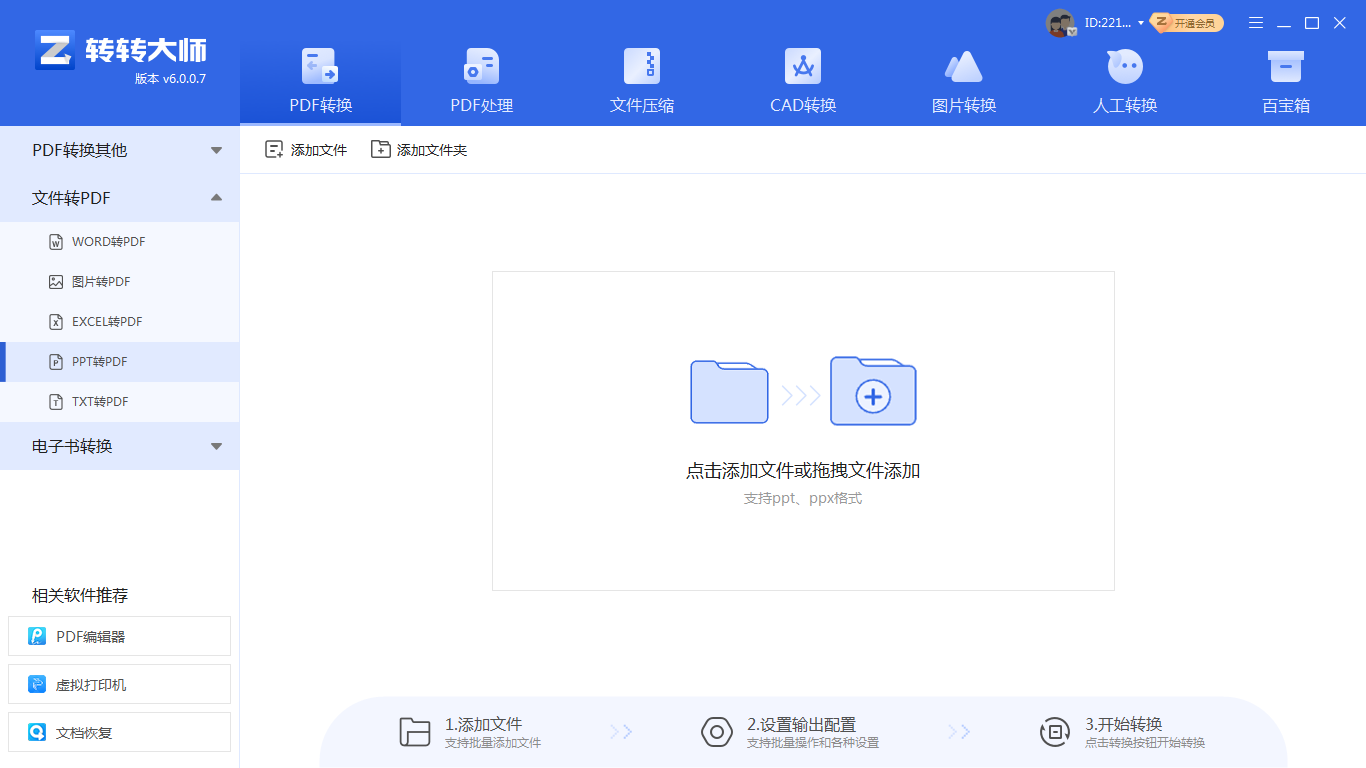
2、选择PDF转换-其他转PDF-PPT转PDF,然后根据提示上传要转换的PPT文件。
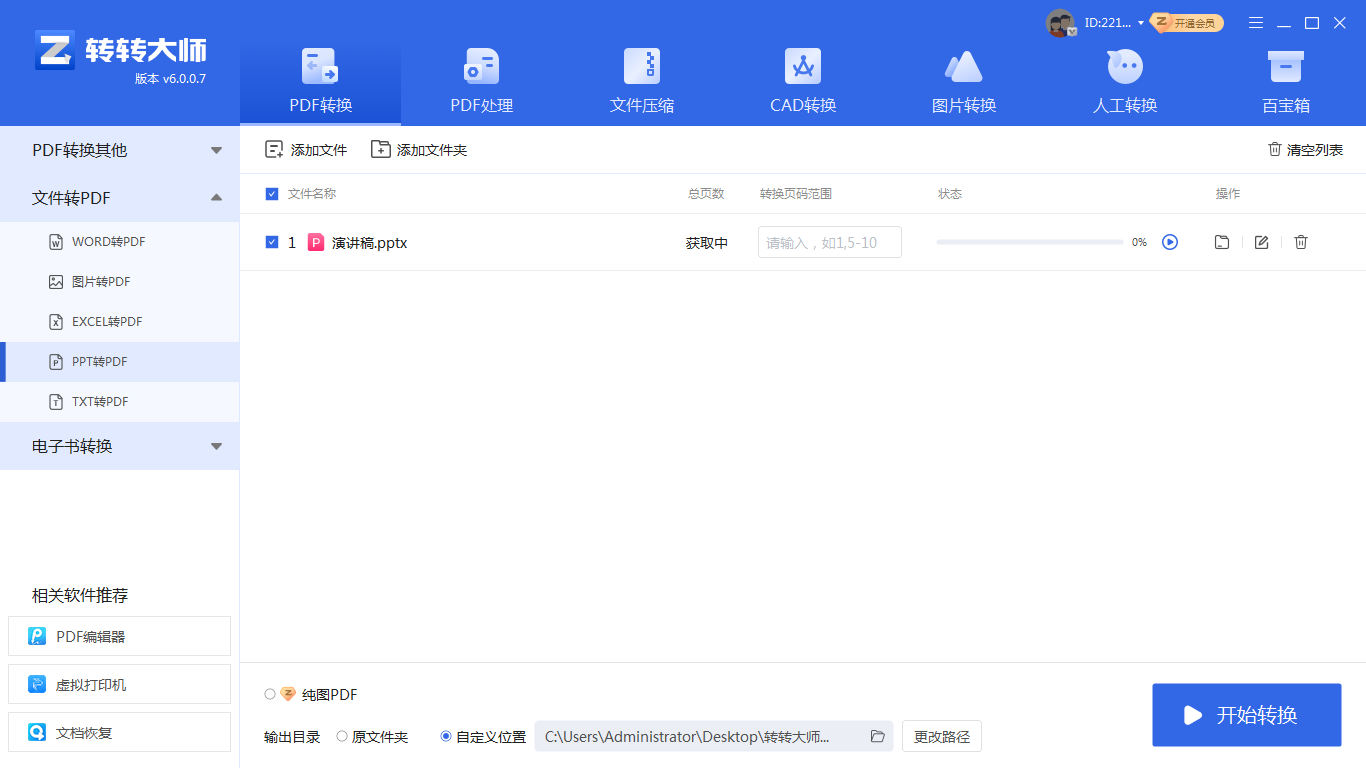
3、点击开始转换。

4、文档转换完成,打开即可查看转换后的文档。
注意:部分软件可能需要付费购买才能享受全部功能。
以上就是如何把ppt转换成pdf文档的方法介绍了,三种方法都可以实现PPT到PDF的转换,你可以根据自己的需求和实际情况选择合适的方法。无论是使用Microsoft PowerPoint内置功能、在线转换工具还是专业的PDF转换软件,都可以轻松完成转换操作,让你更方便地分享和查看PPT内容。
【如何把ppt转换成pdf文档?掌握这3个方法,工作效率直接翻倍!】相关推荐文章: 返回转转大师首页>>
我们期待您的意见和建议: